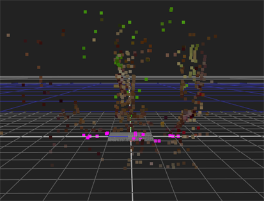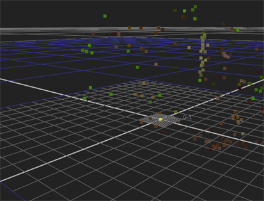지면과 도끼 설정
해결 된 카메라는지면에서지면이 어디에 있는지에 대한 개념이 없으므로지면이 3D 공간에있을 것으로 예상되는 위치와 관련하여 예기치 않은 오프셋과 각도를 생성 할 수 있습니다.
접지면 또는 축 세트를 설정하면 CameraTracker에 합리적인 기준 프레임이 제공됩니다. 꼭 필요한 것은 아니지만 3D 환경에서의 작업을 단순화 할 수 있습니다.
접지면을 배치하기 전에 시퀀스를 스캔하여 양호한 트랙이있는 프레임을 찾고지면에있는 것으로 알려진 영역의 데이터를 해결하십시오.
| 1. | 트랙을 표시하고 데이터를 해결하기 위해 가능한 지점 위로 마우스를 가져갑니다 (일반적으로 RMS 오류가 1 미만인 지점). |
| 2. | Shift 키를 누른 상태에서 필요한 경우 여러 프레임에서 선택한 점을 선택하십시오. |
| 3. | 2D 뷰어와 3D 뷰어간에 전환하여 선택한 점의 위치를 확인하십시오. |
|
|
|
| 2D 뷰어에서 선택한 접지점. | 3D 뷰어에서 본 것과 동일한 점입니다. |
| 4. | 2D 뷰어로 다시 전환하고 선택한 지점을 마우스 오른쪽 버튼으로 클릭하여 트랙 옵션 메뉴를 표시합니다. |
| 5. | 고르다 ground plane > set to selected 선택한 점을 기준으로 카메라 방향을 조정합니다. |
지면 평면으로 지정된 점은 자홍색으로 강조 표시되고 카메라는 새로운 '접지'와 관련하여 방향이 바뀝니다.
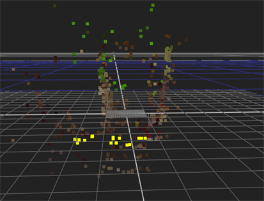
|
|
| 지면 전의 카메라 방향 비행기 이동. |
접지 후 카메라 방향 비행기 이동. |
개별적으로 축 설정
경우에 따라 참조 할 명확하게 정의 된 접지 평면이 없을 수도 있습니다. CameraTracker를 사용하면 X, Y 및 Z 축을지면에서 그룹화하지 않고 별도로 설정할 수 있습니다.
| 1. | 3D 포인트 클라우드를 사용하여 필요한 축에있는 것으로 알려진 둘 이상의 포인트를 선택하면 도움이됩니다. |
| 2. | 점을 마우스 오른쪽 버튼으로 클릭하고 ground plane > set X, Y 또는 Z 필요에 따라. |
축으로 지정된 점은 노란색으로 강조 표시되고 카메라는 새 축을 기준으로 방향이 바뀝니다.
장면 내에서 원점 설정
레이어 내에서 원점을 정의하면 컴포지션에 객체를 배치 할 때 도움이 될 수 있습니다. 0, 0, 0의 위치를 알고 있으면 원하는 축에 원하는 위치에 객체를 쉽게 배치 할 수 있습니다.
| 1. | 해석 데이터에서 단일 트랙을 원점으로 선택하십시오. |
| 2. | 점을 마우스 오른쪽 버튼으로 클릭하고 ground plane > set origin. |
원점으로 지정된 점이 노란색으로 강조 표시되고 점 구름이 새 원점과 관련하여 변환됩니다.
|
|
|
| 원점 시프트 전의 점. |
원점 이동 후의 점. |
도움이되지 않은 죄송합니다
왜 도움이되지 않습니까? (해당되는 모든 것을 체크하세요)
의견을 보내 주셔서 감사합니다.
찾고있는 것을 찾을 수 없거나 워크 플로 관련 질문이있는 경우 시도해보십시오 파운드리 지원.
학습 내용을 개선 할 수있는 방법에 대한 의견이 있으시면 아래 버튼을 사용하여 설명서 팀에 이메일을 보내십시오.
의견을 보내 주셔서 감사합니다.